
时间:2020-10-15 00:02:02 来源:www.win10xitong.com 作者:win10
现在电脑的使用率越来越频繁,用得越多,系统出现在问题的情况就越多,像今天就有网友遇到了win10系统下教你屏蔽一个网站的问题,因为这个问题还是比较少见的,所以很多网友都不知道该如何解决,那win10系统下教你屏蔽一个网站的情况能不能处理呢?我们不妨试试这个方法:1、打开桌面"此电脑"图标,粘贴【C:\Windows\System32\drivers\etc】路径至地址栏回车2、右键"hosts"文件,进入【属性】就行了,这样,这个问题就可以很简单的处理了。下面根据截图,我们一步一步的来学习win10系统下教你屏蔽一个网站的完全处理方式。
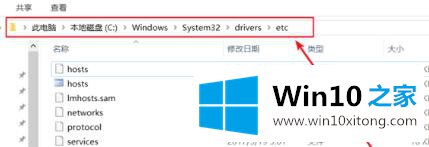 2、右键"hosts"文件,进入【属性】
2、右键"hosts"文件,进入【属性】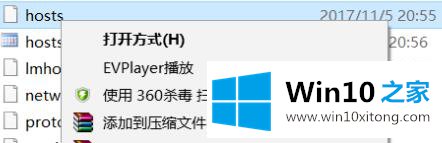
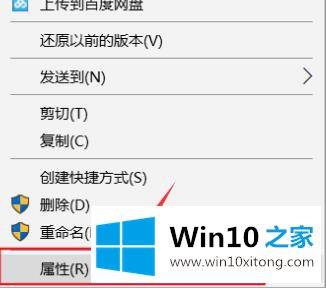
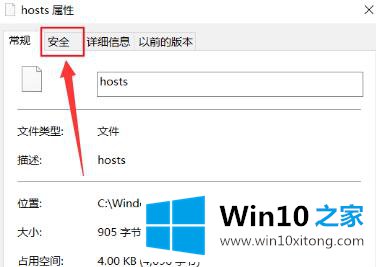 4、单击【编辑】按钮,进入编辑用户权限
4、单击【编辑】按钮,进入编辑用户权限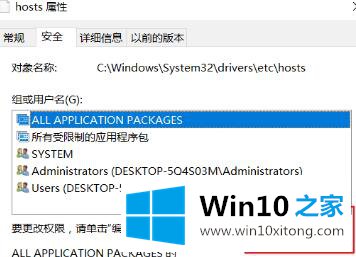 5、勾选"完全控制"右侧的【允许】选项,确定保存
5、勾选"完全控制"右侧的【允许】选项,确定保存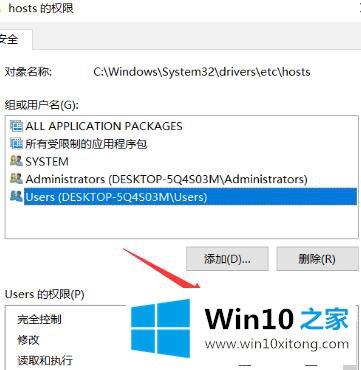 6、双击打开"hosts"文件,下拉滚动条至底端,输入【127.0.0.1 www.xxx.com】("www.xxx.com"替换成需要屏蔽的网站网址),保存编辑即可
6、双击打开"hosts"文件,下拉滚动条至底端,输入【127.0.0.1 www.xxx.com】("www.xxx.com"替换成需要屏蔽的网站网址),保存编辑即可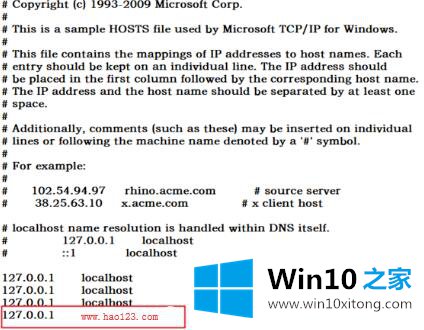
对大家造成困扰的win10系统下教你屏蔽一个网站问题是不是根据本文提供的方法得以解决了呢?如果还不能解决,我们可以用重装系统这个万能方法解决,如果你需要下载系统,可以继续关注本站。